Aplikacioni i kamerës së iPhone ose iPad nis në ekranin e zi

Ne ju tregojmë disa hapa për të provuar nëse aplikacioni Kamera e iPhone ose iPad shfaq një ekran të zi dhe nuk funksionon siç duhet.
Personalizimi i Apple iPad tuaj është një domosdoshmëri. Ai i jep iPad-it prekjen tuaj personale dhe e bën përdorimin shumë më të këndshëm. Jo shumë kohë më parë, iPad mori OS-në e vet, kështu që kjo do të thotë se personalizimi i iPad-it tuaj mund të jetë ndryshe nga më parë.
Këshillat e mëposhtme do t'ju ndihmojnë ta ktheni iPad-in tuaj në një tabletë të bukur. Ju do të jeni në gjendje të personalizoni gjëra të tilla si informacioni juaj personal deri në gjëra të tilla si duket.
Për të shtuar informacione personale si emri, emaili, ditëlindja dhe fotografia, duhet të shkoni te:

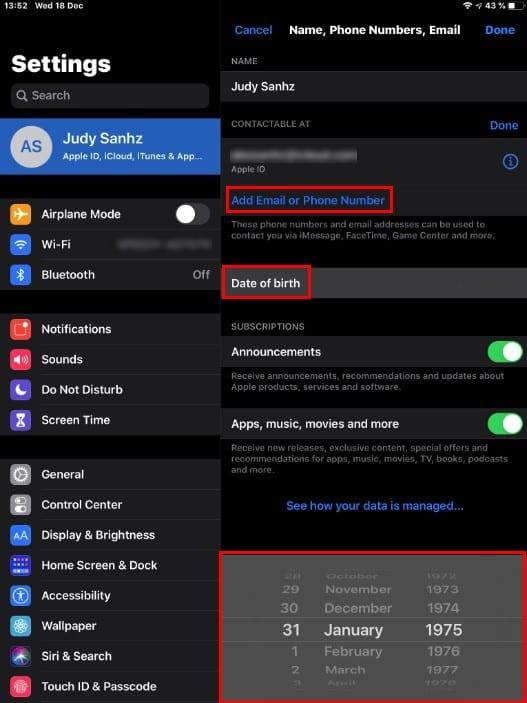
Përveçse i jep iPad-it tuaj një pamje tjetër, Dark Mode ju ndihmon gjithashtu të kurseni pak jetëgjatësi të baterisë. Për të aktivizuar modalitetin e errët, rrëshqitni poshtë nga lart djathtas i ekranit për të aktivizuar qendrën e kontrollit. Shtypni gjatë në treguesin e ndriçimit dhe opsionin "Modaliteti i errët".
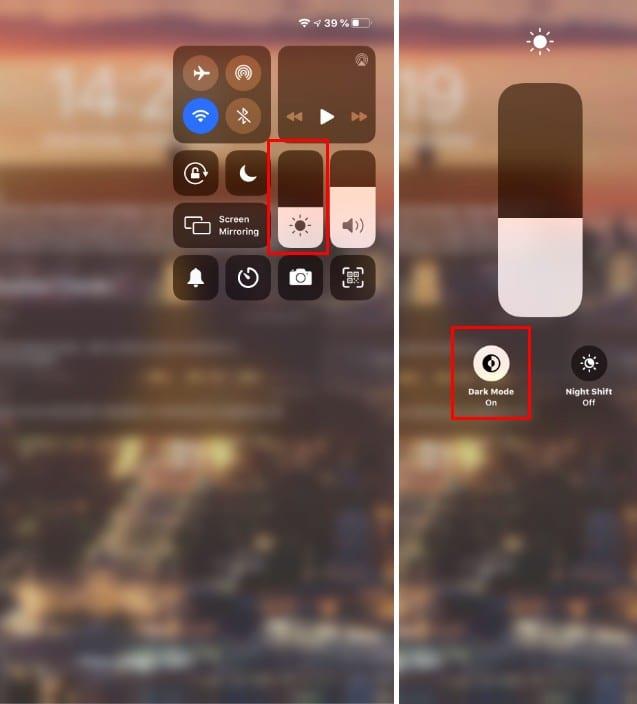
Nëse iPad juaj është në modalitetin e portretit, do t'ju duhet të rrëshqitni djathtas nga ana e majtë e ekranit për të hyrë në Pamjen Sot. Në modalitetin peizazh, nuk ka nevojë të rrëshqitni, pasi do të shfaqet automatikisht.
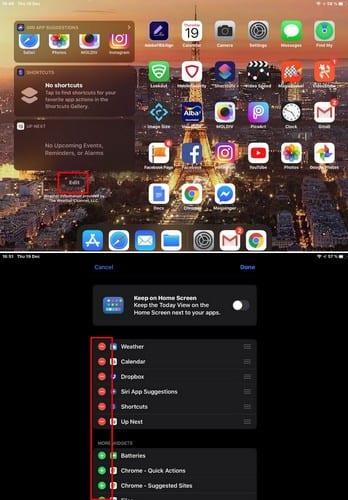
Rrëshqitni në fund dhe trokitni lehtë mbi opsionin Edit. Për të shtuar një miniaplikacion, trokitni lehtë mbi shenjat jeshile plus dhe nëse dëshironi të hiqni ndonjëherë miniaplikacionin, trokitni lehtë mbi shenjën e kuqe minus.
Për sa kohë që jeni atje, mund të aktivizoni gjithashtu opsionin për të pasur gjithmonë të ndezur ekranin bazë. Pikërisht poshtë kësaj, do të shihni një opsion për të vendosur të preferuarat tuaja me qasje kaq të lehtë. Për të shtuar një miniaplikacion në të preferuarat, vendoseni gishtin në tre rreshta dhe tërhiqeni te seksioni i të preferuarave.
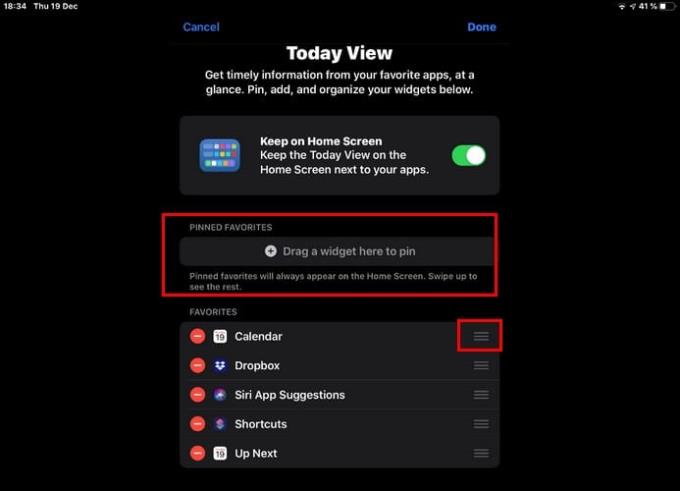
Shtimi i një imazhi nga galeria e iPad-it tuaj padyshim mund t'ju ndihmojë t'i jepni asaj pamjen tuaj personale. Për ta bërë këtë, hapni aplikacionin Photos dhe zgjidhni imazhin që dëshironi të shtoni si sfond.
Prekni në ikonën me një shigjetë që drejton lart dhe rrëshqitni lart derisa të gjeni opsionin që thotë Përdor si sfond. Prekni opsionin dhe imazhi do të fillojë të shkarkohet.
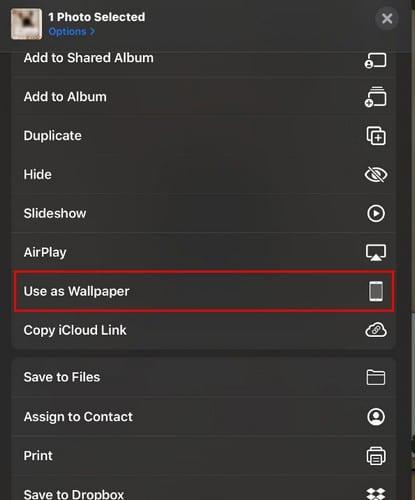
Pasi të përfundojë procesi i shkarkimit, trokitni lehtë mbi opsionin Set në fund djathtas. Zgjidhni nëse dëshironi sfondin për ekranin e kyçjes, Ekranin bazë ose të dyja.
Nëse jeni të lodhur duke përdorur fontet e të njëjtit stil në iPad tuaj, mund të dëshironi të provoni aplikacionin Fonts (nga fontet e lezetshme dhe tastiera emoji). Nëse nuk ju pëlqen ky, ka aplikacione të tjera të ndryshme që ofron App Store.
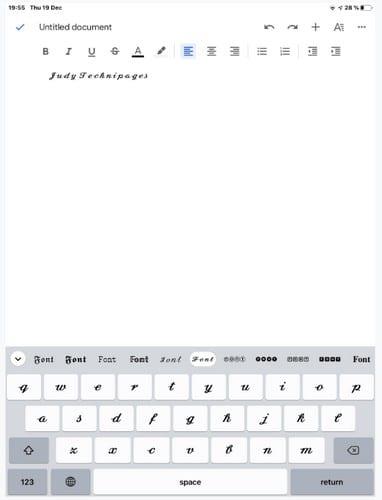
Pasi t'i jepni aplikacionit lejet e nevojshme, mund të shijoni shkronja të ndryshme me pamje të bukur për iPad-in tuaj. Aplikacioni është falas dhe i lehtë për t'u përdorur.
Kështu që ju mund të merrni një ide se si duket fonti, aplikacioni do t'ju japë një pamje paraprake të stilit të fontit pikërisht mbi tastierë.
Ndërsa shoku juaj mund të dojë që iPad i tij të ketë shkronja të mëdha, ju preferoni që teksti të jetë më i vogël. Për ta bërë madhësinë e tekstit aq të madh ose aq të vogël sa të dëshironi, shkoni te:
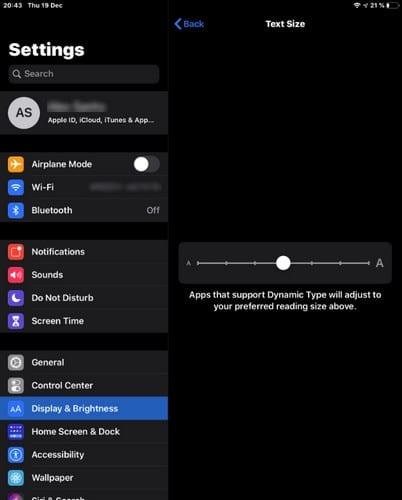
Në fund të të gjitha opsioneve është opsioni i madhësisë së tekstit. Kur trokitni lehtë mbi opsionin, do të shihni një rrëshqitës që do t'ju lejojë të shihni madhësinë e tekstit edhe kur lëvizni rrëshqitësin.
Ndërsa instaloni aplikacionet, aq më shumë ekrani juaj bazë mbushet me ikona. Me kalimin e kohës, mund të mos përdorni disa aplikacione aq shpesh sa të tjerët. Për t'i mbajtur aplikacionet që përdorni rregullisht në faqen kryesore të ekranit bazë, do t'ju duhet të modifikoni ekranin tuaj bazë.
Për t'i vendosur ikonat e aplikacioneve sipas rendit që dëshironi, shtypni gjatë mbi çdo ikonë aplikacioni dhe zgjidhni opsionin "Modifiko ekranin bazë".
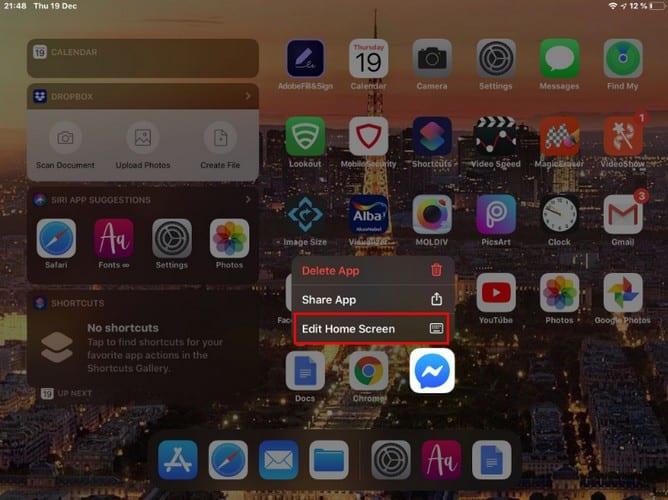
Pas shtypjes së këtij opsioni, të gjitha ikonat e aplikacionit do të fillojnë të lëvizin. Ndërsa kërcejnë, trokitni lehtë (për një ose dy sekonda) aplikacionin që dëshironi të lëvizni dhe tërhiqeni në faqen e mundshme ose të ekranit bazë ku dëshironi. Për t'i bërë aplikacionet në lëvizje, shtypni ekranin bazë.
Ka mënyra të ndryshme se si mund të personalizoni iPad-in tuaj, por shpresojmë se keni gjetur se disa në listë janë sipas dëshirës tuaj. Si do ta personalizoni iPad-in tuaj? Më njoftoni në komentet më poshtë.
Ne ju tregojmë disa hapa për të provuar nëse aplikacioni Kamera e iPhone ose iPad shfaq një ekran të zi dhe nuk funksionon siç duhet.
Shpesh mund t'i rregulloni problemet me ekranin tuaj të Apple iPad, ku shfaqen pikselë të valëzuar ose të zbehtë me vetëm disa hapa.
Vendoseni muzikën tuaj të përsëritet në Apple iPhone, iPad ose iPod Touch duke përdorur këtë tutorial të thjeshtë.
Ne ju tregojmë mënyra të shumta për të fikur radion në Apple iPhone, iPad ose iPod Touch.
Mësoni se si të shkarkoni skedarë në Apple iPad tuaj nga shërbimi Dropbox duke përdorur këtë tutorial.
Një veçori pak e njohur në iPhone është aftësia për të vendosur një përgjigje automatike përmes iMessage kur nuk jeni të disponueshëm, ashtu siç bëni kur jeni jashtë
Me çdo përditësim, përdoruesit e iPad mund të shijojnë veçoritë që kanë pritur. Përditësimet zakonisht nënkuptojnë më në fund zgjidhjen e problemeve që duhet të merreni
Personalizimi i Apple iPad tuaj është një domosdoshmëri. Ai i jep iPad-it prekjen tuaj personale dhe e bën përdorimin shumë më të këndshëm. Jo shumë kohë më parë, iPad e mori atë
Ndihmë për gjetjen e ikonës së App Store që mungon në Apple iPhone ose iPad.
Zgjidh një problem ku nuk mund të hiqni një aplikacion nga Apple iPhone ose iPad, sepse X nuk shfaqet siç pritej.
Si të rivendosni aftësinë Slide to Unlock në Apple iOS 10.
Shënimet janë një mënyrë e shkëlqyer për të ruajtur informacionin për më vonë. Kur nuk jeni me nxitim, ka mënyra të ndryshme për të mbajtur jo vetëm informacionin tuaj, por edhe për ta personalizuar atë. Mësoni 4 mënyra efektive për të marrë shënime të shpejta në iPad me këtë tutorial.
Mësoni se si të fshini sugjerimet e aplikacioneve Siri në Apple iPhone dhe iPad.
Si të rivendosni fort dhe butësisht Apple iPad Mini nëse është ngrirë ose nuk u përgjigjet komandave.
Zgjidh një problem ku mikrofoni mungon ose nuk funksionon në tastierën Apple iPhone ose iPad.
Ne ofrojmë 3 mënyra për të parë versionin desktop të Gmail në pajisjen tuaj Apple iOS.
Si të luani video në lëvizje të ngadaltë në Apple iPhone ose iPad.
Lightning është një emër tjetër për një kabllo lidhëse të pronarit 8-pin e zhvilluar dhe përdorur nga Apple Inc. Lidhësi i energjisë u prezantua në 2012 për të zëvendësuar
Si të shpejtoni përpara ose të ktheni muzikën prapa në Apple iPhone, iPod Touch ose iPad.
Nëse keni probleme me sinkronizimin e fletoreve të mëdha me shumë bashkëngjitje në OneNote për iOS, ja një zgjidhje e mundshme.
A përdorni iPhone apo iPad? Provoni këto aplikacione të Google për iOS për të përfituar sa më shumë nga pajisjet tuaja Apple si iPad dhe iPhone.
A keni marrë një sinjalizim se një AirTag është gjetur duke lëvizur me ju? Nëse po, këtu janë disa këshilla të rëndësishme për t'u mbajtur në mend.
Keni nevojë të punoni më shpejt në shumë aplikacione duke përdorur iPad? Provoni Stage Manager në iPad. Për të mësuar funksionet, lexoni këtë artikull tani!
Sapo zbuluat se iPadOS i ri i Apple është i disponueshëm për iPad-in tuaj? Duke pyetur, "A duhet ta përditësoj iPad tim në iOS 16?" Verdikti më i mirë në 2023.
A po përballeni me problemin e mbylljes së iPad? Provoni këto hapa tani për të kursyer kohë dhe para. Gjithashtu, mund të rregulloni që iPhone vazhdon të fiket.
Jeni një zhvillues apo përdorues i teknologjisë iPhone/iPad që dëshironi të provoni versionet beta të iOS? Ja se si të shkarkoni iOS 16 Beta 3 në iPhone ose iPad.
Nëse po përdorni Apple Maps ose po rezervoni një Uber, duhet të mësoni se si të aktivizoni vendndodhjen e saktë në iPhone për lehtësi.
Nëse jeni artist, stilist ose piktor, shikoni aplikacionet më të mira të vizatimit për iPad. Këto aplikacione falas dhe me pagesë ju lejojnë të shpalosni talentin tuaj.
Nuk e dini cili është aplikacioni më i mirë i emailit për iPhone ose iOS? Shikoni aplikacionet më të mira të postës elektronike për iPhone që mund të përdorni në vitin 2023.
Miniaplikacioni Smart Stack ju tregon informacione nga aplikacionet tuaja më të përdorura në vendin e duhur në kohën e duhur duke përdorur veçorinë iOS AI.




























